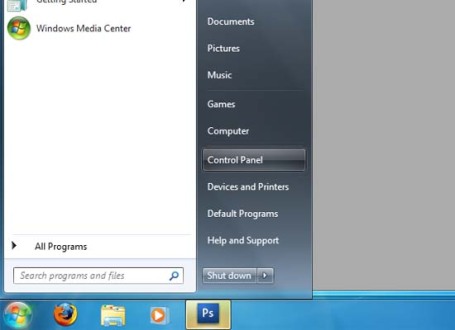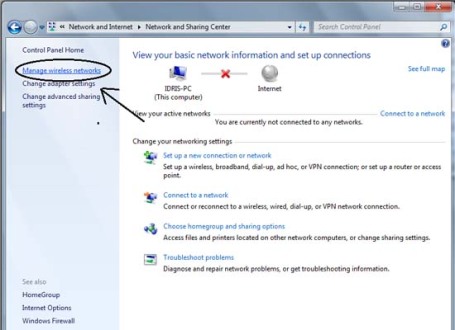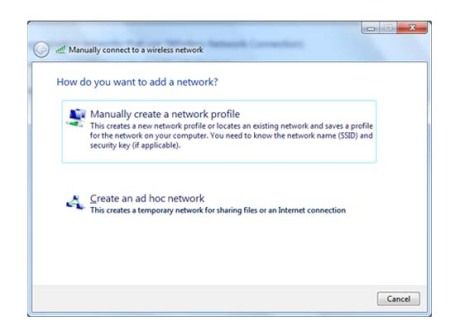Senin, 07 November 2011
Cara Setting Access Point Lynksys WPA54G
esCara Setting Access Point
1. Sambungkan Access point ke PC dengan mengggunakan kabel lan
2. Setting AP dengan membuka browser dan masukan alamat 192.168.1.245. Lalu login dengan menggunakan User Name : dikosongkan saja, password : admin

3. Lalu ganti nama wireless dengan nama kelompok , lalu klik save setting


4. Pilih tab AP Mode dan pilih option access point (default)


5. Lalu masuk ke dalam tab wireless, ganti nama Network Name(SSID) menjadi nama kelompok Misalnya : TKJ Kelompok 8, lalu pilih save settings


6. Lalu pindah ke tab Security dan untuk setting pada security wireless menjadi disable atau tanpa menggunakan password pilih pada security mode menjadi disable


7. Untuk setting security menjadi WEP Pilih Security Mode Menjadi WEP dan Masukkan Password di dalam kolom key 1, 2, 3, dan 4, lalu klik save settings


8. Untuk setting security menjadi WPA-PSK Pilih Security Mode Menjadi WPA Personal dan Masukkan Password, Lalu Klik Save Settings


Label:
Tips' and Trick,
Tugas
Selasa, 01 November 2011
Konfigurasi Mikrotik Dengan Mikrotik PC
Setting Mikrotik Dengan Mikrotik OS di PC Kelompok 8
1. Mengganti Nama Interface dalam mikrotik
a.Lalu setelah masuk ketikkan command : interface print
(di gunakan untuk menampilkan lan card yang telah terinstall di dalam PC)
b.Mengganti nama interface ether1 menjadi WAN dengan mengetikkan command “interface set 0 name=WAN”
dan untuk mengganti nama interface ether2 manjadi LAN dengan mengetikkan command “interface set 0 name=LAN”
2.Berikan IP pada setiap interface agar dapat terhubung dengan MODEM dan PC Server dengan cara ketik command “ip address add address ***.***.***.***/**” interface=_.
Contoh :[admin@mikrotik] > ip address add address=192.168.1.1/24 interface=server
3.Setelah itu, kita buat IP ROUTE dengan cara [admin@mikrotik] > ip route add gateway=”ip modem anda”
4.Setting DNS dengan cara [admin@mikrotik] > ip dns set servers=10.8.9.2,10.8.10.130
5.untuk setting NAT firewall dengan caramengetikkan command "ip firewall nat add action=masquerade out-interface=wan chain=srcnat"
contoh: [admin@mikrotik] > ip firewall nat add action=masquerade out-interface=wan chain=srcnat
6.Setting IP DHCP Server jika anda ingin menggunakan IP DHCP atau Automatic IP dengan cara:[admin@mikrotik] > ip dhcp-server setup
Dhcp server interface : ether1
Dhcp address space : 10.0.0.0/24
Gateway for dhcp network : 10.0.0.1
Address to give out : 10.0.0.3-10.0.0.254
Dns server :202.134.0.155, 203.130.196.155
Lease time : 3d
lalu untuk mengetahui apakah dhcp sudah berhasil terinstall ketikkan command ip dhcp-server print
Lalu sambungkan dengan Komputer client dan sambungkan ke dalam winbox bila ingin melakukan konfigurasi lainnya
SELESAI
1. Mengganti Nama Interface dalam mikrotik
a.Lalu setelah masuk ketikkan command : interface print
(di gunakan untuk menampilkan lan card yang telah terinstall di dalam PC)
b.Mengganti nama interface ether1 menjadi WAN dengan mengetikkan command “interface set 0 name=WAN”
dan untuk mengganti nama interface ether2 manjadi LAN dengan mengetikkan command “interface set 0 name=LAN”
2.Berikan IP pada setiap interface agar dapat terhubung dengan MODEM dan PC Server dengan cara ketik command “ip address add address ***.***.***.***/**” interface=_.
Contoh :[admin@mikrotik] > ip address add address=192.168.1.1/24 interface=server
3.Setelah itu, kita buat IP ROUTE dengan cara [admin@mikrotik] > ip route add gateway=”ip modem anda”
4.Setting DNS dengan cara [admin@mikrotik] > ip dns set servers=10.8.9.2,10.8.10.130
5.untuk setting NAT firewall dengan caramengetikkan command "ip firewall nat add action=masquerade out-interface=wan chain=srcnat"
contoh: [admin@mikrotik] > ip firewall nat add action=masquerade out-interface=wan chain=srcnat
6.Setting IP DHCP Server jika anda ingin menggunakan IP DHCP atau Automatic IP dengan cara:[admin@mikrotik] > ip dhcp-server setup
Dhcp server interface : ether1
Dhcp address space : 10.0.0.0/24
Gateway for dhcp network : 10.0.0.1
Address to give out : 10.0.0.3-10.0.0.254
Dns server :202.134.0.155, 203.130.196.155
Lease time : 3d
lalu untuk mengetahui apakah dhcp sudah berhasil terinstall ketikkan command ip dhcp-server print
Lalu sambungkan dengan Komputer client dan sambungkan ke dalam winbox bila ingin melakukan konfigurasi lainnya
SELESAI
Senin, 26 September 2011
Senin, 08 Agustus 2011
Tugas Bab 4 Revisi
1. Jelaskan hubungan antara komunikasi dengan jaringan Komputer
2. Jelaskan maksud dari model komunikasi.
3. Jelaskan maksud dari metode komunikasi, terkait dengan implementasinya pada jaringan komputer.
4. Apa yang dimaksud dengan protokol?
5. Gambarkan susunan lapisan pada model referensi OSI, tuliskan fungsi masing-masing lapisan.
6. Gambarkan susunan lapisan pada model referensi TCP/IP, tuliskan fungsi masing-masing lapisan.
7. Jelaskan format penulisan Alamat IP
8. Tuliskan spesifikasi dari kelas Alamat IP
9. Tentukan range network dari 202.51.226.32/28
10. Apa yang dimaksud dengan subnetting?
11.Tentukan range untuk setiap subnetwork apabila network 202.51.226.0/24 hendak dibuat menjadi 8 subnetwork.
12. Tentukan range untuk setiap subnetwork apabila dari network 202.51.226.0/24 hendak didistribusikan Alamat IP untuk subnetwork :
a. Staff yang terdiri atas 20 PC
b. Direksi yang terdiri atas 10 PC
c. Customer Service yang terdiri atas 30 PC
d. Operator yang terdiri atas 40 PC
e. Tentukan pula daftar Alamat IP yang belum teralokasikan.
13. Tuliskan langkah untuk menerapkan Alamat IP 202.51.226.35 ke PC yang menggunakan sistem Operasi Microsoft Windows XP.
14. Bagaimana cara untuk melakukan pengujian koneksi dari PC dengan Alamat IP 202.51.226.35 ke PC dengan Alamat IP 202.51.226.36
15. Jelaskan perbedaan antara routing langsung dengan routing tak langsung
16. Apa yang dimaksud dengan Tabel Routing
17. Dari topologi berikut, tuliskan entry routing pada masing-masing router(R1, R2 dan R3).
Jawaban
1. Komunikasi merupakan mengirim dan menerima informasi dari kedua belah pihak maupun lebih. Komunikasi dengan menggunakan perangkat telepon analog, informasi yang dikirimkan hanya berupa suara (komunikasi audio) atau teks dengan media faximillie. Akan tetapi dengan menggunakan perangkat dan teknologi digital, contohnya komputer,maka informasi yang dikirimterimakan tidak hanya dalam bentuk audio, tetapi informasi dalam bentuk video dandata pun dapat ditumpangkan.
2. model komunikasi adalah menunjukkan konsep komunikasi secara umum, menjelaskan pihak mana yang melakukan pengiriman informasi, bagaimana informasi tersebut disampaikan ke pihak lain yang bertindak sebagai penerima informasi, serta pihak mana yang bertindak.
3. Dalam menjalankan prosesnya, pertukaran informasi dalam bentuk komunikasi antara pihak pengirim dan penerima informasi dapat dilakukan dengan tiga cara, yaitu :
a. Simplex, yaitu komunikasi yang dilakukan hanya satu arah, contoh pengiriman informasi yang dilakukan satu arah saja, seperti pengiriman informasi yang terjadi dengan melalui perangkatkomunikasi radio broadcast, televisi, dan sebagainya.
b. Half Duplex, yaitu komunikasi yang dilakukan dua arah, akan tetapi proses pengiriman informasi nya dilakukan secara bergantian, misalnya pengiriman informasi suara dengan menggunakan radio antar penduduk, handy talky.
c. Full Duplex, yaitu komunikasi yang pengiriman datanya dilakukan dua arah dan dapat dilakukan dalam waktu yang bersamaan, misalnya telekomunikasi dengan menggunakan telephone.
4. Protokol merupakan mengatur bagaimana sebuah komputer berkomunikasi dengan komputer lainnya.
5. Lapisan Presentasi (Presentation Layer):
Menjamin data dapat dibaca oleh sistem yang menerima data, menentukan format data yang dikirimkan atau diterima, menentukan struktur data, mengatur sintaks transfer data bagi Lapisan Aplikasi.
Lapisan Sesi (Session Layer): Membangun (establish), mengatur (manage), dan menghentikan (terminate) sesi (session) antar aplikasi.
Lapisan Transport (Transport Layer): Menentukan metode dan kehandalan pengiriman (transport) data antar hosts.Membangun (establish), menjaga (maintain), dan menghentikan (terminate) perangkat¬perangkat virtual (virtual circuits) antar host atau jaringan. Mendeteksi kesalahan data dan mengatur perbaikan (recovery) data yangdikirimkan.
Lapisan Jaringan (Network Layer): Mengatur penentuan jalur (path) pengiriman data antara komputer¬komputer yang berkomunikasi
merupakan model komunikasi data yang dikembangkan oleh Departemen Pertahanan Amerika Serikat (US Department of Defense) yang merepresentasikan komunikasi data antar peralatan jaringan dan antar jaringan.
6. Lapisan aplikasi berperan sebagai protocol high level yang melakukan representasi, encoding, dan pengendalian dialog antar pemakai.
Lapisan transport berperan mengubah data menjadi suatu paket data dan menentukan metode pengiriman, kendali aliran dan dan korenksi kesalahan terhadap paket data.
Lapisan internet berperan untuk memberikan informasi alamat asal dan tujuan dari paket data dan menentukan jalur atau route pengiriman paket data
Lapisan akses jaringan lapisan ini menangani semua komponen dan proses yang berkaitan dengan sambungan fisik maupun logika.
7. Format dari alamat IP harus unik dan mempunyai format dalam bilangan biner yang terdiri dari 32-bit dan dibagi atas 4 kelompok masing¬masing 8-bit bilangan biner (atau sering disebut dengan istilah oktal).Range alamatnya berkisar dari:
00000000.00000000.00000000. 00000000 sampai dengan 11111111.11111111.11111111.11111111
8. mengklasifikasikan penggunaan alamat IP, maka telah dibentuk Standar Kelas Alamat IP yang terdiri atas 5 kelas (Kelas A,B,C,D dan E), dan yang digunakan untuk jaringan komputer publik hanya kelas A, B dan C, sedangkan Kelas D dan E digunakan untuk Multicast.
9. IIIIIIII.IIIIIIII.IIIIIIII.IIII0000 => 24 = 16 bit (subnet) , 24=16-2=14 (host)
10. Subnetting adalah teknik memecah suatu jaringan besar menjadi jaringan yang lebih kecil dengan cara mengorbankan bit Host ID pada subnet mask untuk dijadikan Network ID baru.
g
12.
13. Masuk ke control panel pilih network connection.
Pilih network yang akan di gunakan lalu klik 2 kali.
Pada LAN Connection properties , klik internet protocol (TCP/IP) lalu klik properties
lalu pilih option use the following ip address lalu masukkan ip di kolom ip address dan subnet mask di kolom subnet mask.
14. Ubah ip computer pertama dengan ip 202.51.226.35 dan ubah ip computer ke dua dengan ip 202.51.226.36 dan samakan subnet mask kedua computer tersebut lalu sambungkan computer tersebut dengan kabel LAN dan lakukan ping di masing masing computer.
15.Routing Langsung : Penyampaian paket data antar host yang terdapat dalam network yang sama.
Routing tak langsung : Penyampaian paket data antar host yang terdapat dalam network yang tidak sama. Dan harus melalui perantara dulu.
16. Tabel yang menunjukkan tujuan yang dapat di jangkau oleh data dari localhost atau yang dipercayakan kepada local host yang bertugas sebagai router untuk di teruskan ke tujuan seharusnyamelalui gateway yang tercantum.
17.Pada R2, entry routing yang harus
ditambahkan :
- Default Routing, diarahkan ke interface yang satu network pada R1, yaitu 20.20.20.1. Diarahkan ke alamat ini sebab interface ini merupakan jalur terdekat menuju network yang lebih luas (Internet).
- Static Routing, yaitu menambahkan entry routing network yang berlawanan arahnya dengan internet, melalui interface terdekat menuju network tersebut, pada R2 dapat ditambahkan entry routing 50.50.50.0/24 melalui 40.40.40.2
Label:
Tugas
Senin, 25 Juli 2011
Tugas Setting Modem TP-Link TD-W8901
Nama Kelompok:
Bagas ari nugroho (06)
Bimo harisantyo (08)
Dani supriyadi (10)
Parmohonan hasibuan (27)
Untuk melihat hasil tugas kami di bawah tersedia link untuk mendownload tugas kami :D
DOWNLOAD !
Label:
Tugas
Tugas Skema Jaringan Warnet Dan Power Point
Ini adalah Tugas Mengenai Skema Jaringan dan Power point mengenai Modem

Ini adalah link untuk mendownload file tersebut
Label:
Tugas
Rabu, 09 Februari 2011
Cara Untuk Membuat Ad Hoc Network Pada Windows 7 tanpa menggunakan Router
Jaringan Ad-Hoc adalah jaringan yang memungkinkan para klien di dalamnya dapat saling berkomunikasi satu sama lain dengan metode peer-to-peer langsung melalui perangkat wireless mereka.
Pada artikel ini saya sedikit mencoba memberikan pengalaman saya seputar jaringan adhoc.
jaringan adhoc ini sebenarnya saya gunakan bersama teman untuk bermain game dan juga sharing data.
Pernahkah anda bermain counter strike, dota ,atau game apa saja yang bisa bermain dalam sebuah jaringan lokal?. di warnet misalnya.
untuk bermain dota kita memerlukan beberapa komputer yang terhubung dalam sebuah jaringan lokal atau LAN.
untuk membentuk sebuah jaringan LAN itu sendiri memerlukan beberapa alat, seperti kabel network, hub ,switch,dll.
jaringan adhoc ini sebenarnya saya gunakan bersama teman untuk bermain game dan juga sharing data.
Pernahkah anda bermain counter strike, dota ,atau game apa saja yang bisa bermain dalam sebuah jaringan lokal?. di warnet misalnya.
untuk bermain dota kita memerlukan beberapa komputer yang terhubung dalam sebuah jaringan lokal atau LAN.
untuk membentuk sebuah jaringan LAN itu sendiri memerlukan beberapa alat, seperti kabel network, hub ,switch,dll.
nah bagaimana jika tidak ada hub,kabel network, switch?
pada saat-saat itulah jaringan adhoc sangat berfungsi. kita dapat melakukan komunikasi antar komputer dengan menggunakan sinyal wireless.
pada saat-saat itulah jaringan adhoc sangat berfungsi. kita dapat melakukan komunikasi antar komputer dengan menggunakan sinyal wireless.

saya akan memberikan tutorial cara membuat jaringan adhoc pada WINDOWS 7.
ikuti langkah-langkah berikut ini :
1. Masuk ke ke Control Panel.
2. Pilih Network dan Internet.
3. Lalu pilih Network and Sharing Center. kemudian Manage wireless network.
4. akan muncul wizard dari manage wireless. pilih “create an ad hoc network”.
5. Pada wizard selanjutnya , tentukan network name, dan security type. pada security type terdapat 3 pilihan yang mana diantaranya adalah :
- No authentification (open) : jika ingin membuat jaringan yang bersifat umum atau bisa digunakan oleh siapapun tanpa keamanan ( dapat di masuki oleh OS windows apa saja )
- WEP : jika ingin membuat jaringan yang aman dengan password dan juga dapat di masuki oleh OS apa saja maka gunakanlah network ini . . setelah memilih network ini isikan juga passwordnya
- WPA2PERSONAL : Pilihan network ini digunakan untuk membuat jaringan yang aman dan juga dapat di masuki oleh OS windows 7 atau vista saja . setelah memilih network ini isikan juga passwordnya
6. Jaringan adhoc telah selesai dibuat.
7. Nah sekarang coba liat di komputer anda, sinyal wireless apa saja yang muncul di komputer anda.
Sekian dari saya untuk tutorialnya mengenai pembuatan Ad Hoc Network
Semoga Bermanfaat.
Label:
Windows
Langganan:
Postingan (Atom)